Quelle que soit la raison, une fois que vous avez installé des navigateurs supplémentaires, vous devrez en choisir un comme navigateur par défaut. Le navigateur par défaut est celui que votre ordinateur choisit chaque fois qu’il doit ouvrir un lien à partir d’une autre application. Votre ordinateur doit savoir quel navigateur utiliser lorsque vous lui demandez de faire quelque chose qui nécessite un navigateur.
Par exemple, si vous discutez sur Discord et que quelqu’un vous envoie un lien, votre ordinateur ouvrira ce lien dans votre navigateur par défaut. Et une fois que vous avez sélectionné un navigateur par défaut, vous pouvez toujours revenir en arrière et en choisir un autre si vous changez d’avis.
Ci-après, nous allons vous montrer comment modifier les paramètres de votre navigateur dans Windows 10 et définir un navigateur par défaut. Si vous savez déjà ce dont vous avez besoin, il vous suffit de sauter à votre navigateur préféré juste ici :
-
Chrome
-
Avast Secure Browser
-
Firefox
-
Microsoft Edge
Nous vous guiderons également à travers le processus dans Windows 7 et 8.
Comment faire de Chrome le navigateur par défaut dans Windows 10
Avec environ deux tiers de la part de marché globale des navigateurs, Google Chrome est le navigateur le plus populaire avec une marge considérable. Voici comment définir Chrome comme navigateur par défaut sur Windows 10.
-
Ouvrir le menu Démarrer et taper Apps par défaut. Ensuite, sélectionnez Default apps.
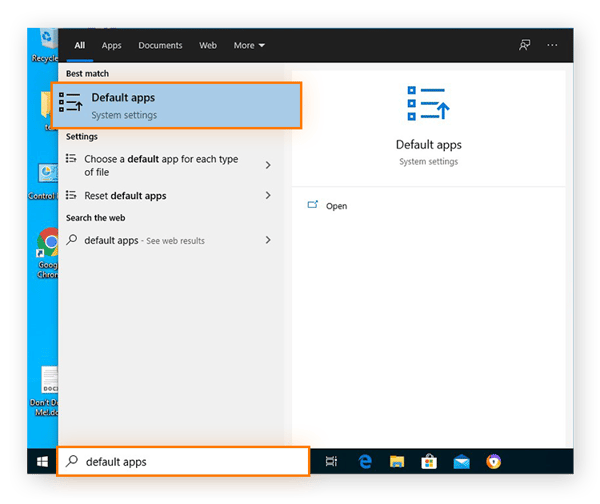
Dans le menu Default apps, faites défiler jusqu’à ce que vous voyiez votre navigateur Web par défaut actuel, puis cliquez dessus. Dans cet exemple, Microsoft Edge est le navigateur par défaut actuel.
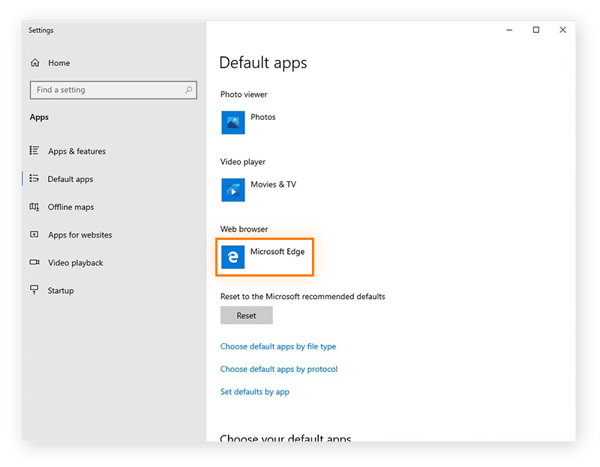
Choisissez Google Chrome dans la liste des navigateurs Web pour faire de Google Chrome votre navigateur par défaut.
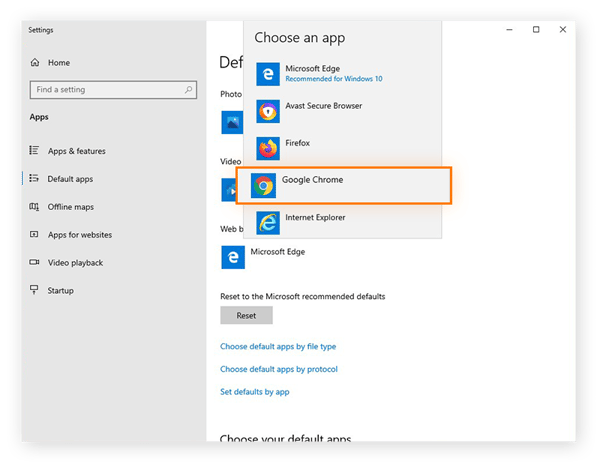
C’est tout ! Vous avez appris avec succès comment faire de Chrome votre navigateur par défaut dans Windows 10. Améliorez vos compétences en matière de Chrome en apprenant comment passer en mode incognito dans Chrome et comment désactiver les notifications de Chrome.
Comment faire d’Avast Secure Browser le navigateur par défaut dans Windows 10
Avast Secure Browser est un navigateur gratuit créé avec votre sécurité et votre confidentialité comme priorité absolue. Notre navigateur sécurisé est équipé de toutes les fonctions de sécurité dont vous avez besoin pour naviguer en privé.
Téléchargez gratuitement Avast Secure Browser dès aujourd’hui pour rester anonyme chaque fois que vous êtes en ligne.
Téléchargez-le pour PC, Mac, iOS
Téléchargez-le pour Android, iOS, Mac
Téléchargez-le pour iOS , Android, PC
Téléchargez-le pour Mac, PC, Android
Une fois que vous l’avez installé, voici comment définir Avast Secure Browser comme votre navigateur par défaut dans Windows 10.
-
Ouvrez le menu Démarrer, tapez apps par défaut et sélectionnez Apps par défaut.
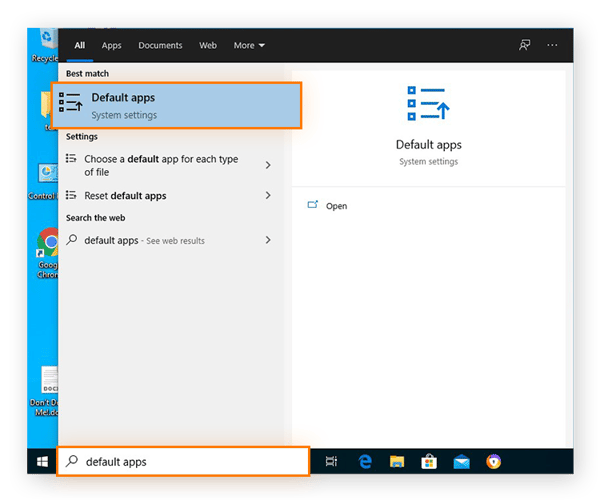
-
Défilez jusqu’à votre navigateur par défaut actuel et cliquez dessus.
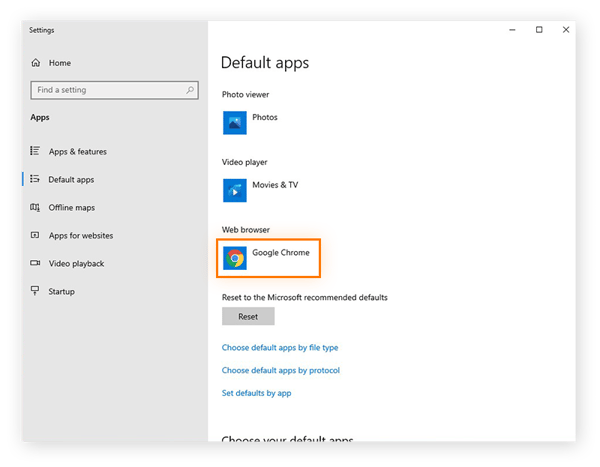
-
Sélectionnez Avast Secure Browser dans la liste des navigateurs web disponibles.
.png?width=600&name=img_06%20(2).png)
Avec Avast Secure Browser défini comme votre navigateur par défaut, vous êtes prêt à naviguer sur Internet de manière anonyme et à empêcher des tiers de vous suivre en ligne. Et vous n’aurez pas besoin de vous soucier du blocage des publicités dans Chrome ou Firefox, par exemple – Avast Secure Browser bloque les publicités tout seul.
Comment faire de Firefox le navigateur par défaut dans Windows 10
Firefox est un navigateur populaire gratuit et open-source, ce qui signifie que tout le monde peut jeter un coup d’œil sous le capot pour inspecter son code. Les logiciels libres sont généralement considérés comme dignes de confiance, car il serait difficile d’insérer des logiciels malveillants ou de dissimuler quoi que ce soit d’autre de malveillant dans sa programmation. Voici comment choisir Firefox comme navigateur par défaut.
-
Dans votre menu Démarrer de Windows, entrez la phrase apps par défaut, puis cliquez sur Apps par défaut.
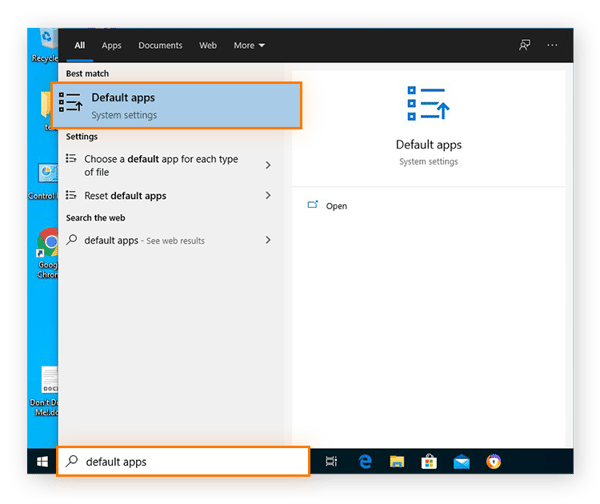
-
Défilez vers le bas jusqu’à ce que vous voyiez votre navigateur web par défaut actuel. Ensuite, cliquez dessus.
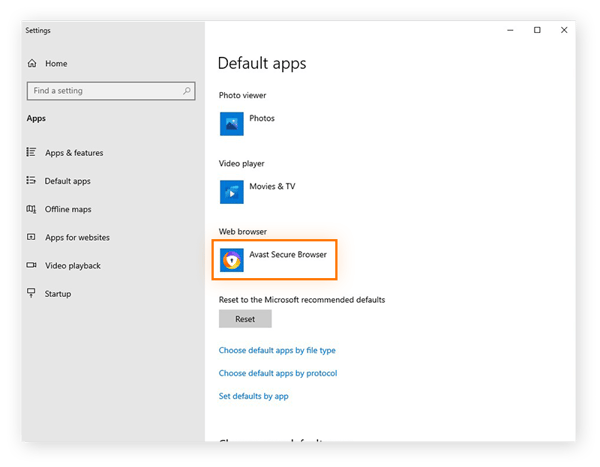
-
Sélectionnez Firefox dans la liste des navigateurs web.
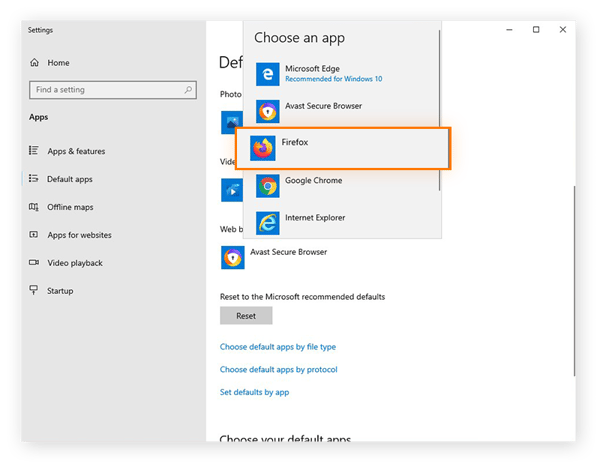
Vous êtes maintenant prêt à utiliser Firefox comme navigateur par défaut. Apprenez à passer en mode incognito dans Firefox, et gérez votre vie privée en supprimant les cookies de suivi – bien que Firefox bloque par défaut les cookies tiers. Si vous souhaitez les activer, vous pouvez activer les cookies dans Firefox ainsi que dans vos autres navigateurs.
Comment faire de Microsoft Edge le navigateur par défaut dans Windows 10
Edge est le propre navigateur de Microsoft, et il a une longueur d’avance là où Internet Explorer s’est arrêté. Si vous souhaitez définir Microsoft Edge comme votre navigateur par défaut, voici comment faire.
-
Tapez apps par défaut dans le menu Démarrer, puis cliquez sur Apps par défaut.
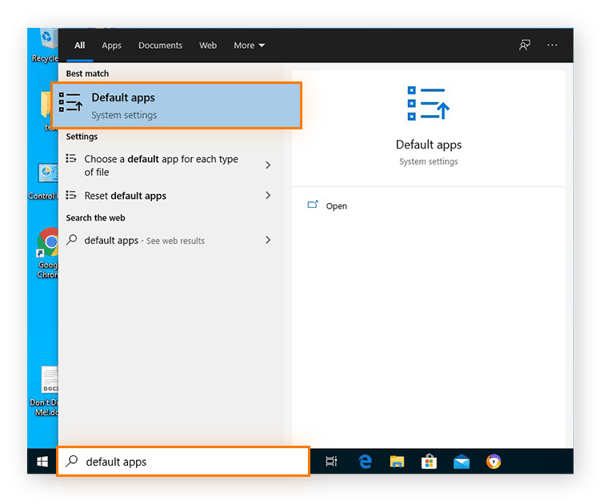
-
Défilez vers le bas jusqu’à ce que vous voyiez votre navigateur Web par défaut, puis cliquez dessus.
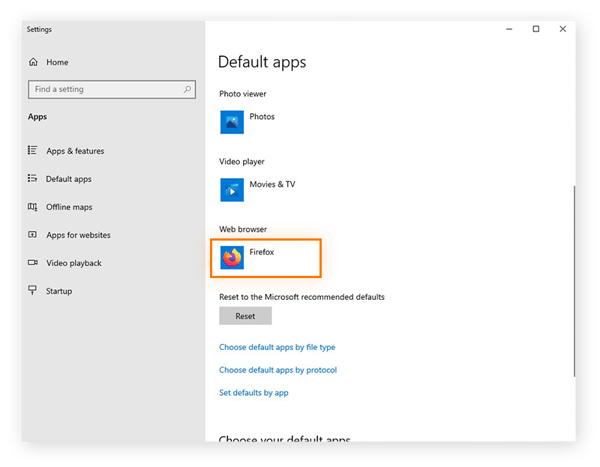
-
Sélectionnez Microsoft Edge dans la liste des navigateurs disponibles sur votre ordinateur.
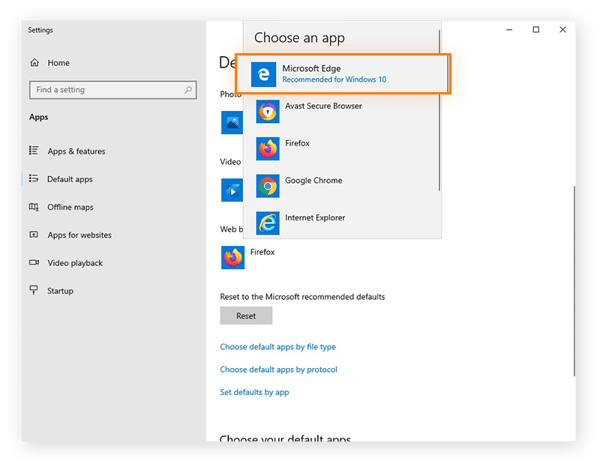
Une fois que vous êtes opérationnel avec Microsoft Edge comme navigateur Web par défaut, améliorez votre confidentialité locale en apprenant comment supprimer votre historique de navigation. Cela empêchera toute autre personne qui utilise votre ordinateur de pouvoir voir votre activité sur le web.
Vous pouvez également utiliser la navigation privée dans Edge pour éviter de construire un historique de navigation et d’accumuler des cookies. Vous devriez également envisager d’utiliser un outil de nettoyage de navigateur pour garder votre navigateur préféré en pleine forme.
Comment définir un navigateur par défaut dans Windows 7 & Windows 8
Les deux systèmes Windows 7 et Windows 8 vous permettent également de changer votre navigateur par défaut pour celui de votre choix. Nous allons vous guider à travers le processus dans Windows 7 – les utilisateurs de Windows 8 peuvent suivre également.
Voici comment modifier les paramètres de votre navigateur et choisir un nouveau navigateur par défaut dans Windows 7.
-
Ouvrir le panneau de configuration à partir du menu Démarrer de Windows.
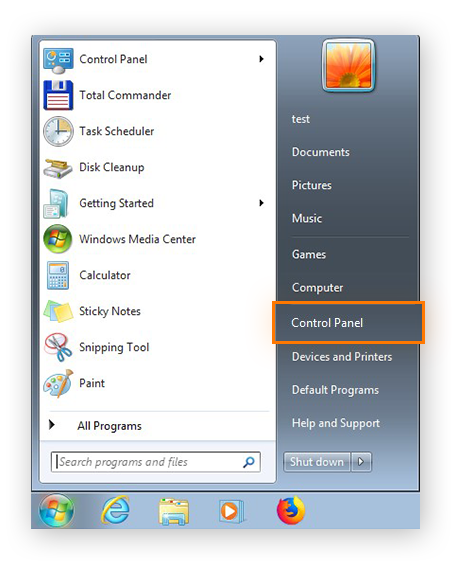
-
Dans le panneau de configuration, cliquez sur Programmes. Si la catégorie Programmes n’est pas visible, choisissez d’afficher par catégorie dans le menu déroulant dans le coin supérieur droit de la fenêtre.
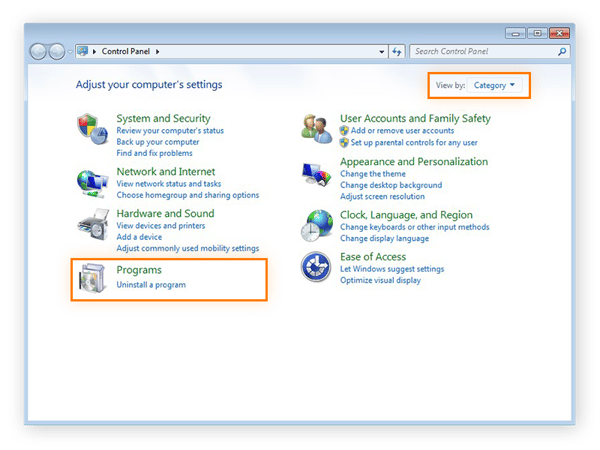
-
Sélectionnez Programmes par défaut.
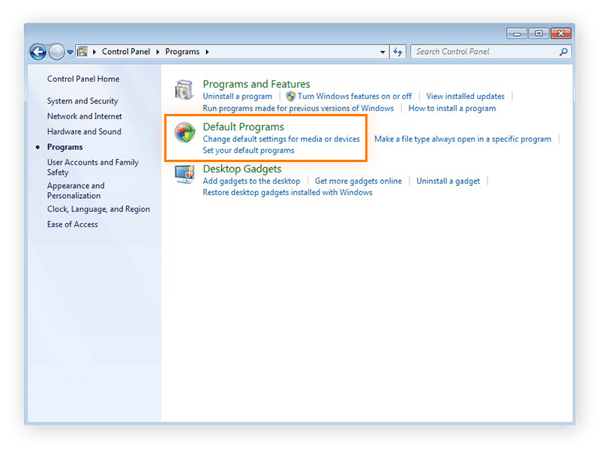
-
Sélectionnez Définir vos programmes par défaut.
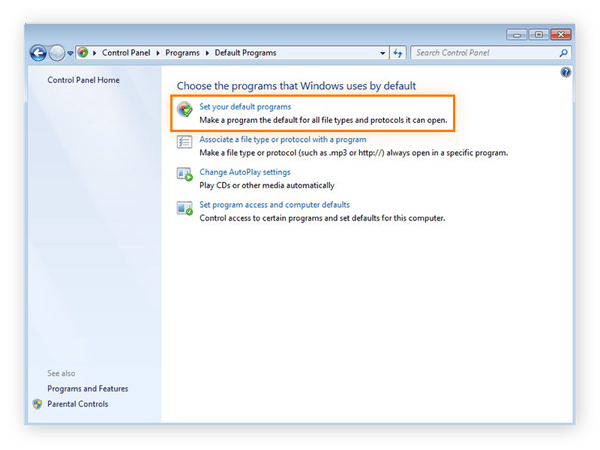
-
Dans la liste des programmes installés à gauche, choisissez le navigateur par défaut souhaité. Ensuite, cliquez sur Définir ce programme par défaut. Pour personnaliser les types de fichiers que votre navigateur ouvrira par défaut, cliquez sur Choisir les valeurs par défaut pour ce programme.
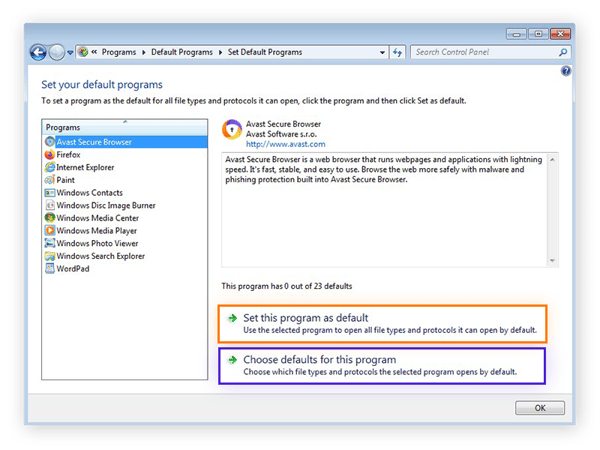
Reprenez votre vie privée et votre sécurité avec un navigateur sécurisé gratuit
Maintenant que vous savez comment définir un navigateur par défaut sur votre ordinateur Windows, pourquoi ne pas en choisir un qui est conçu et construit avec la confidentialité et la sécurité au premier plan ? Avast Secure Browser est un navigateur Web gratuit qui regorge de fonctionnalités vous permettant de contrôler vos données.
Bloquez les publicités et les trackers – ce qui améliore également votre vitesse de navigation – empêchez d’autres types de suivi, éloignez les pirates de vos données et évitez les sites Web malveillants. Vous obtiendrez tout cela et bien plus encore avec Avast Secure Browser, 100% gratuit.
Téléchargez-le pour PC, Mac, iOS
Téléchargez-le pour Android, iOS, Mac/p>
Téléchargez-le pour iOS , Android, PC/p>
Téléchargez-le pour Mac, PC, Android/p>
.